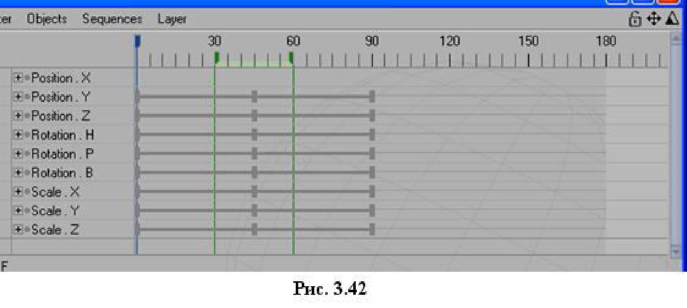
4. Создадим треки для второго прыжка, используя уже готовые треки первого. Посмотрим на окно проекций (рис. 3.43). Чем будет отличается второй прыжок от первого?
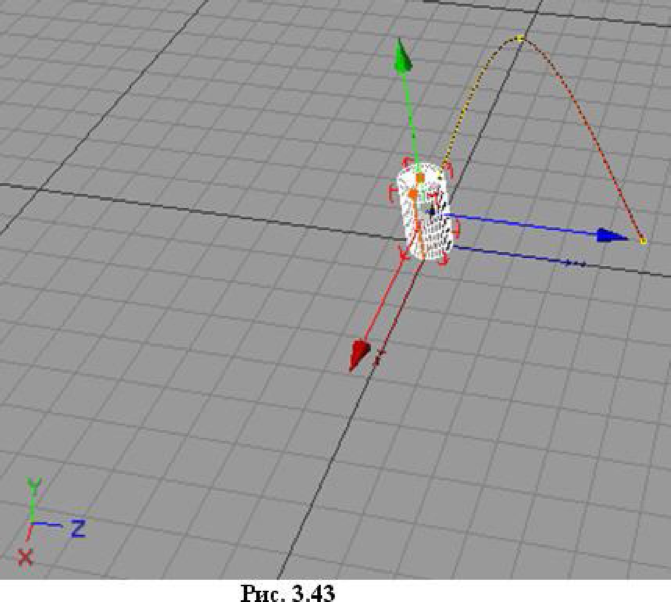
Это будет точно такой же прыжок, только повернутый на 90° вправо. То есть перемещение вдоль оси 0Z (трек Position.Z на рис. 3.44) надо заменить на перемещение вдоль оси 0Х (трек Position.X на рис. 3.44), а вращение цилиндра в плоскости YZ (трек Rotation.P на рис. 3.44) надо заменить на вращение в плоскости YX (трек Rotation^ на рис. 3.44). Настройка для перемещения по вертикальной оси Position Y остается неизменной и для второго прыжка.
Так как ключевые кадры с указанными настройками уже записаны в окне Timeline для первого прыжка, то их можно просто скопировать в область треков для второго прыжка. Начнем с трека Position.Z. Выделим его (рис. 3.44) и, удерживая нажатой клавишу Ctrl, перетащим, прижав левой кнопкой мыши, на место для трека настройки Position X на диапазон от кадра 91 до кадра 181 (рис. 3.45).
Чтобы установить копируемый трек точно на нужный кадр для начала второго прыжка (в данном случае это кадр 91, так как кадр 90 занят - это последний кадр трека первого прыжка), смотрите на информационное
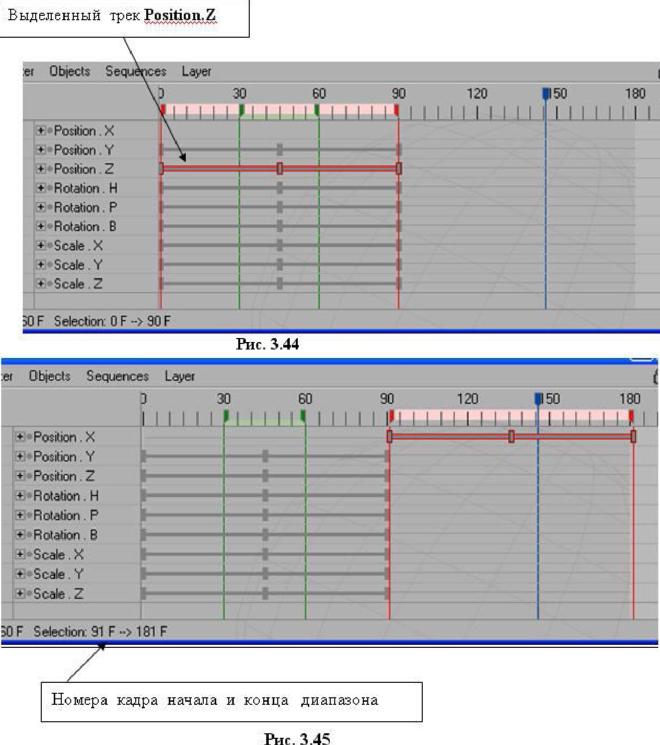
сообщение Selection внизу окна Timeline. При копировании подвигайте копируемый трек вправо-влево, пока он не займет требуемое положение на кадрах диапазона 91-181.
5. Проделайте аналогичные операции для трека Position.Y, отвечающего за перемещение в вертикальном направлении. Он копируется из диапазона кадров первого прыжка в диапазон кадров для второго прыжка без изменения строки (рис. 3.46).
6. При копировании трека вращения Rotation.Р его надо вставить в строку трека Rotation^ для кадров 91-180 (с изменением направления второго прыжка изменяется и плоскость, в которой вращается цилиндр) (рис. 3.46).
7. На рис. 3.46 приведены окончательные треки для первого и второго прыжков. Запустите анимацию и убедитесь в ее работоспособности.
8. Пустые треки, в которых не записаны ключевые кадры, рекомендуется удалять. Один из таких пустых треков уже удален - это трек Position.X для первого прыжка для кадров 0-90. Выделите оставшиеся пустые треки для кадров 0-90 (выделяйте по одному) и с помощью клавиши Delete удалите их (рис. 3.47). Если треки «не хотят» выделяться по одному, а выделяются
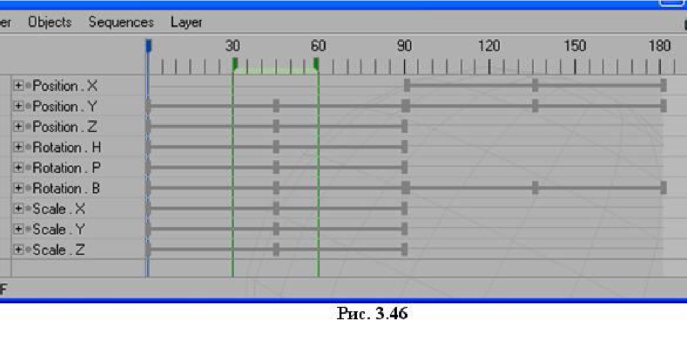
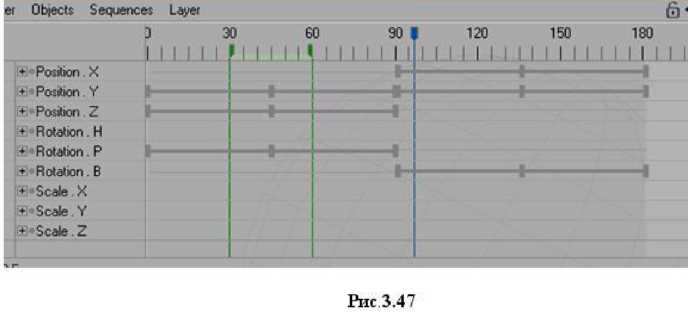
сразу все после щелчка по одному из них, то проверьте в меню Edit (окна Timeline) установку флажков в пунктах связанных с выделением (Object Selection, Track Selection и т. д.).
1. Если кажется, что цилиндр слишком быстро отскакивает из последней позиции и переносится на начало траектории, то следует увеличить общее количество кадров, например, до 190. Для этого вызовите с помощью клавиш Ctrl D диалоговое окно Project Settings и измените значение параметра Maximum на 190.
2. Сохраните созданную анимацию (главное меню File -> Save As).
Решим задачу предыдущего примера, но с учетом изменения масштаба цилиндра по оси 0Y (настройка S.Y) при движении цилиндра по траектории в первом и втором прыжках.
